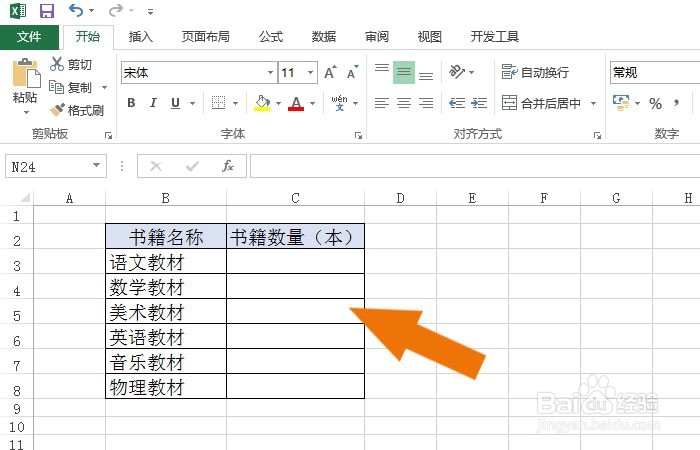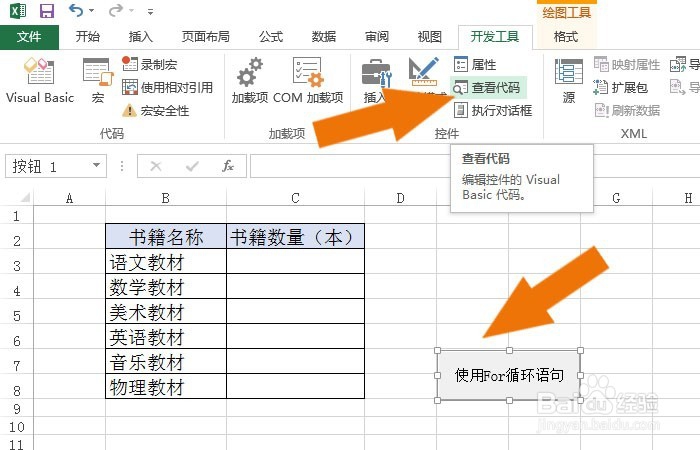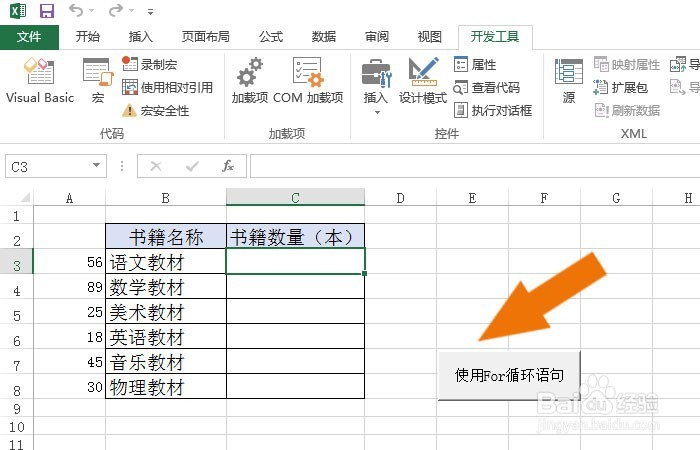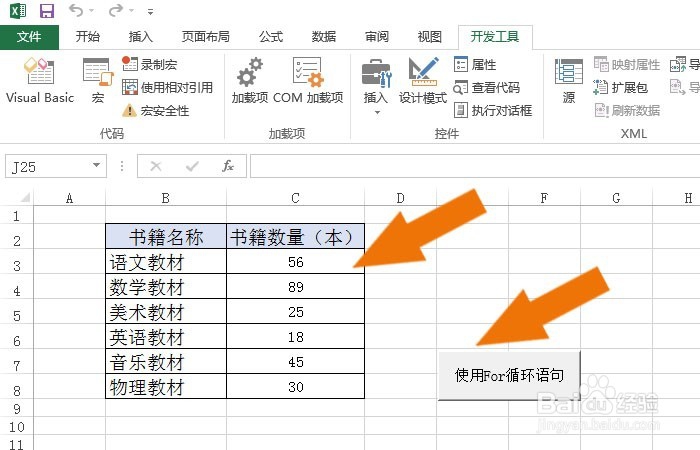1、 打开一个Excel的文件,在表格中输入简单的表格,比如学习教材的表格,如下图所示。
2、 接着,鼠标左键单击【开发工具】菜单标签,在VBA控件下拉菜单中,并选择按钮控件,如下图所示。
3、 然后,在表格中绘制出按钮控件,并修改控件名称,比如使用循环语句的名称,并鼠标左键单击【查看代码】按钮,如下图所示。
4、 接着,在代码窗口中输入VBA语句,输入一维数组的语句,并给一维数组赋值,如下图所示。
5、 然后,在代码窗口中输入VBA语句,输入For循环语句,并用一维数组的值通过循环语句给单元格赋值,如下图所示。
6、 接着,在设计窗口上,鼠标左键单击按钮,可以看到表格中的,通过V幞洼踉残BA程序的一维数组,循环输出到表格的单元格中,显示出数据了,如下图所示。但发现给表格单元格赋值的位置不在表格中,需要修改代码。
7、 然后,在代码窗口中输入VBA语句,修改For循环语句中单元格的列号,如下图所示。
8、 最后,在设计窗口上,鼠标左键单击按钮,可以看到表格中的,在教材数量的单元格中显示出数据了,如下图所示。通过这样的操作,就学会用VBA的For循环语句给单元格赋值了。